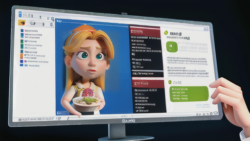インターフェース
インターフェース 意外と奥深い?スペースキーを使いこなそう!
パソコンに欠かせない入力装置といえば、キーボードです。たくさんのキーが並んでいる中で、大きく場所をとっているのがスペースキーです。キーボードの下の方にどっしりと構え、皆様も日頃から何気なく触れているのではないでしょうか。
このスペースキー、一体どんな役割を担っているのでしょうか?
その名前の通り、スペースキーは文字と文字の間に空白を入れるために使われます。文章を書く際に単語と単語の間を空けることで、読みやすく分かりやすい文章を作成することが可能になります。また、Webサイトを閲覧する際にも、スペースキーは活躍します。ページを下にスクロールする際、マウスホイールを操作することが多いと思いますが、スペースキーを押すことでも同様の操作を行うことができます。
このように、スペースキーは一見地味ながら、パソコン操作において無くてはならない重要な役割を担っています。文章作成やWebブラウジングなど、様々な場面で活躍するスペースキー。改めてその存在に目を向けてみると、日々のパソコン操作がより快適になるかもしれません。